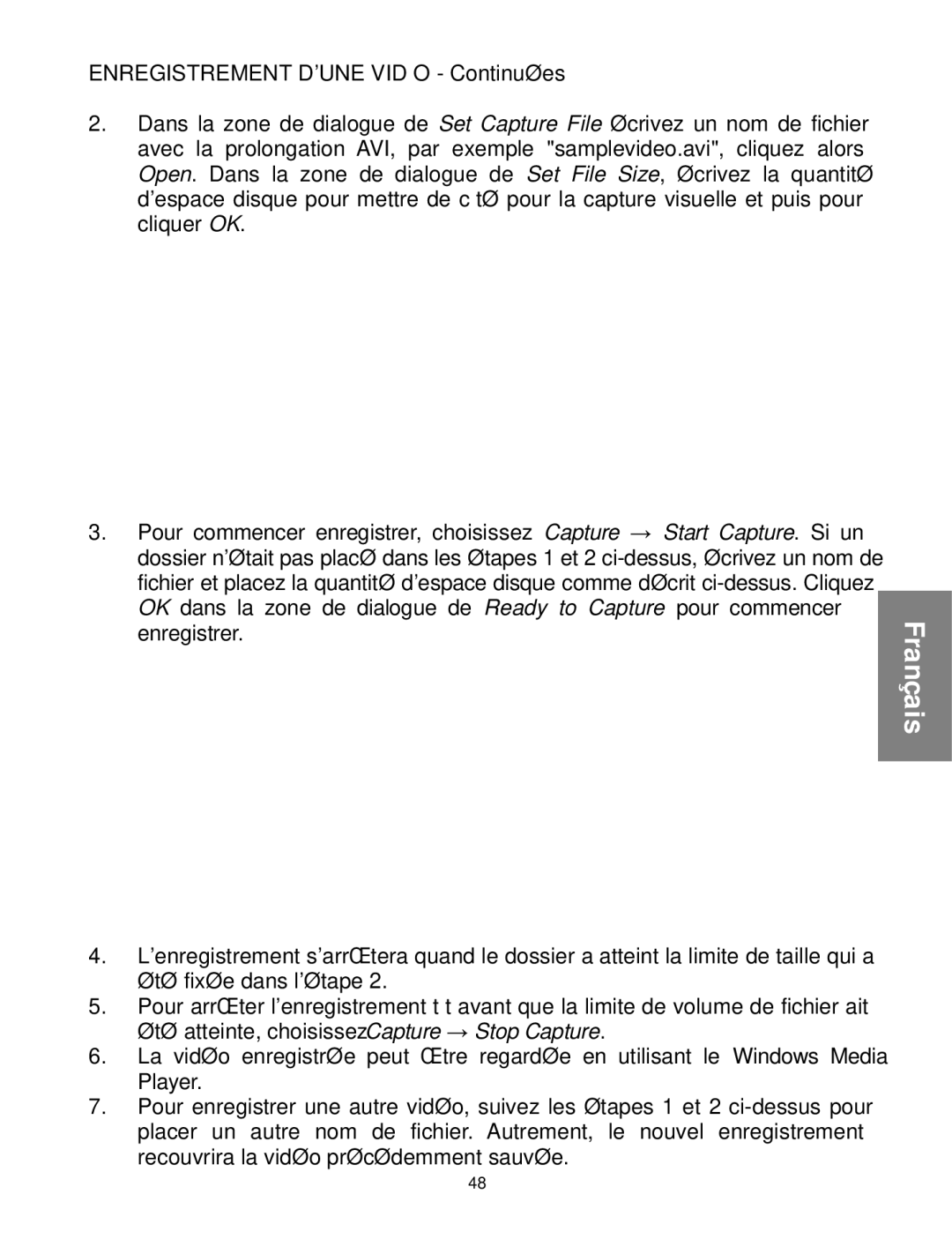ENREGISTREMENT D'UNE VIDÉO - Continuées
2.Dans la zone de dialogue de Set Capture File écrivez un nom de fichier avec la prolongation AVI, par exemple "samplevideo.avi", cliquez alors Open. Dans la zone de dialogue de Set File Size, écrivez la quantité d'espace disque pour mettre de côté pour la capture visuelle et puis pour cliquer OK.
3.Pour commencer enregistrer, choisissez Capture → Start Capture. Si un dossier n'était pas placé dans les étapes 1 et 2
4.L'enregistrement s'arrêtera quand le dossier a atteint la limite de taille qui a été fixée dans l'étape 2.
5.Pour arrêter l'enregistrement tôt avant que la limite de volume de fichier ait été atteinte, choisissez Capture → Stop Capture.
6.La vidéo enregistrée peut être regardée en utilisant le Windows Media Player.
7.Pour enregistrer une autre vidéo, suivez les étapes 1 et 2
Français
48